用WORD模仿报纸排版的方法
知识问答 2022-02-26 02:43:26 admin
在我们日常的学习和工作中,有时会遇到使用word制作小报的问题,但是我们又找不到相关排版的软件,那么怎么能排出像报纸一样精美的版面呢?下面我就给大家分享一下我的一些经验。
工具/材料
整理好的一篇文档。
操作方法
【步骤01】
打开整理好的一篇文档。
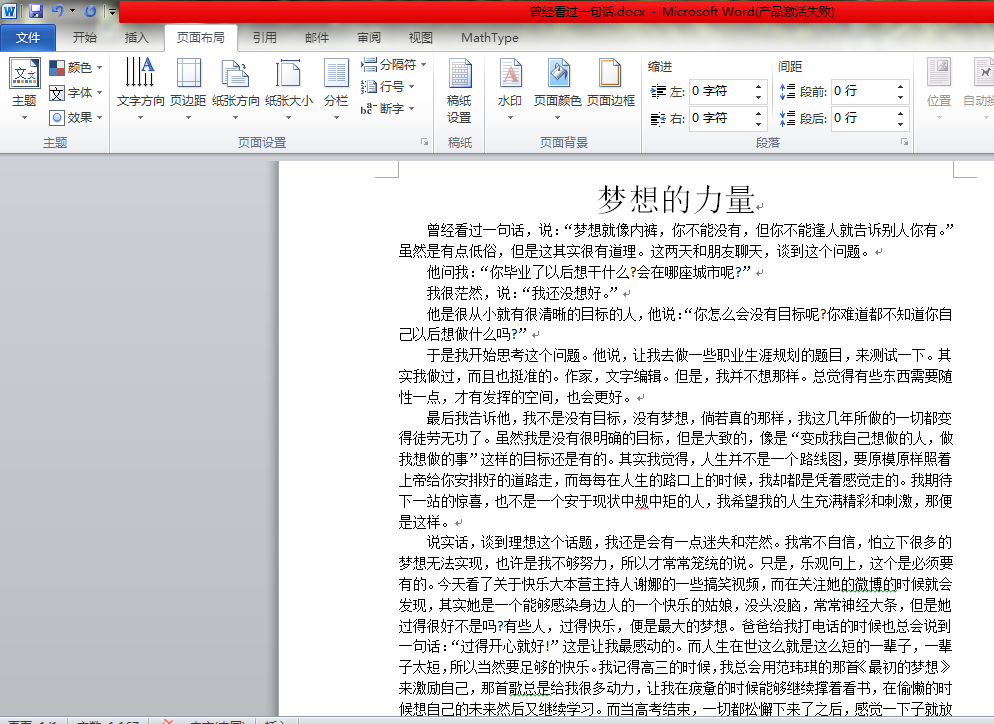
【步骤02】
新建一个word文档。
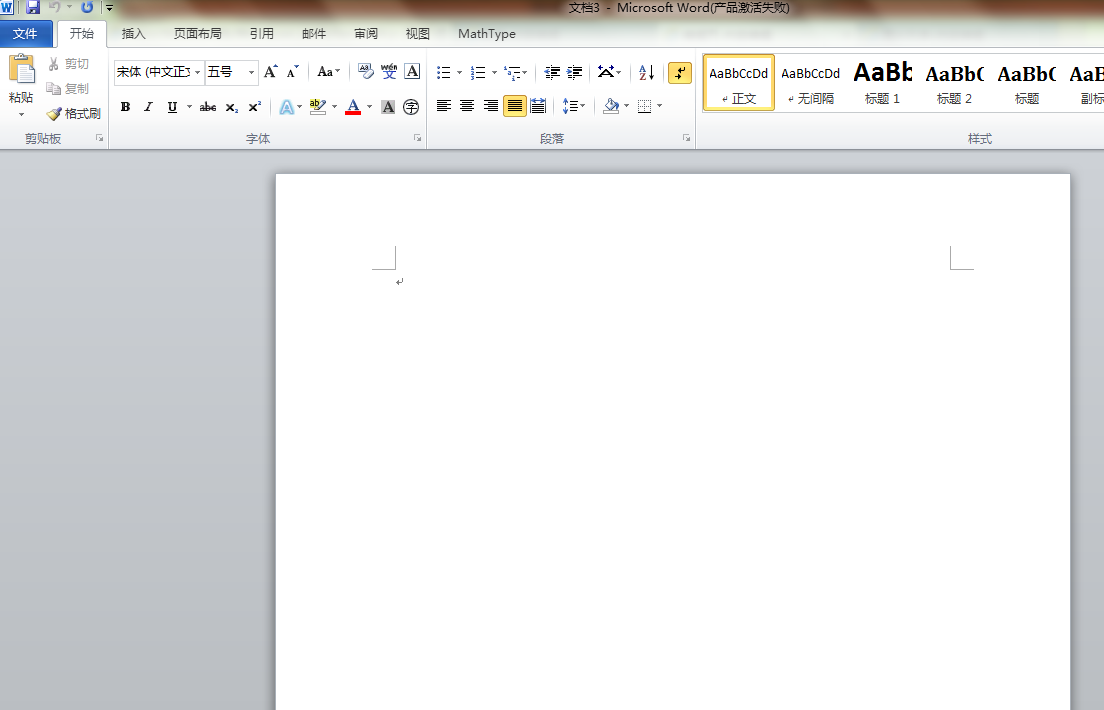
【步骤03】
为了美观,先将版式设置为横向。点击“页面布局”,再点击“纸张方向”,选择“横向”。

【步骤04】
回到指示栏,点击“插入”,再点击“文本框”。
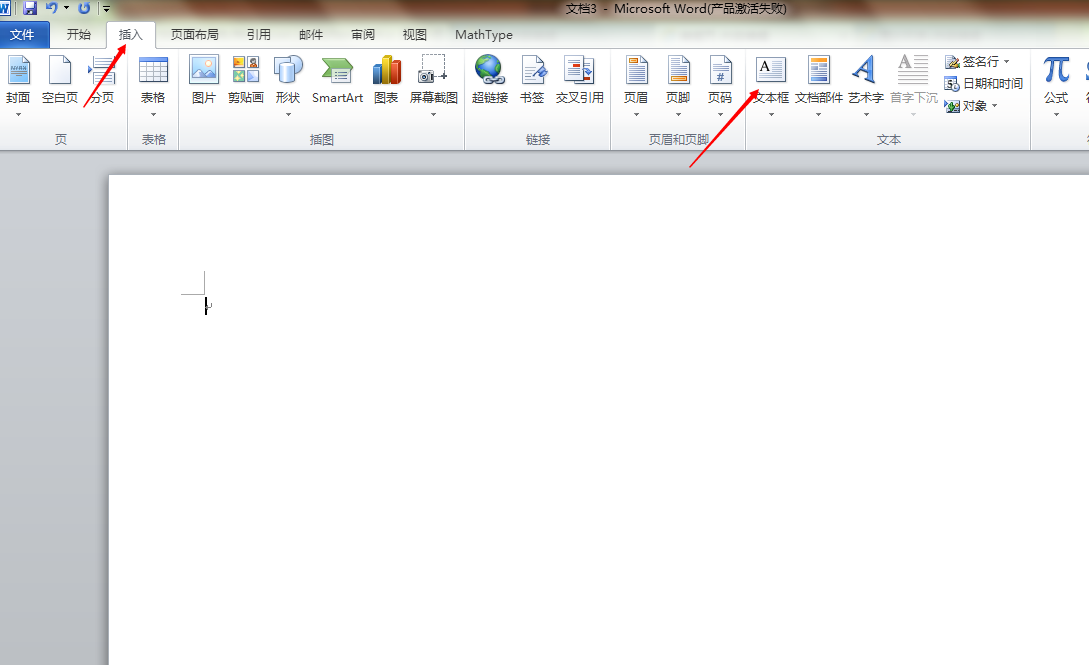
【步骤05】
在右下方选择“绘制文本框”。
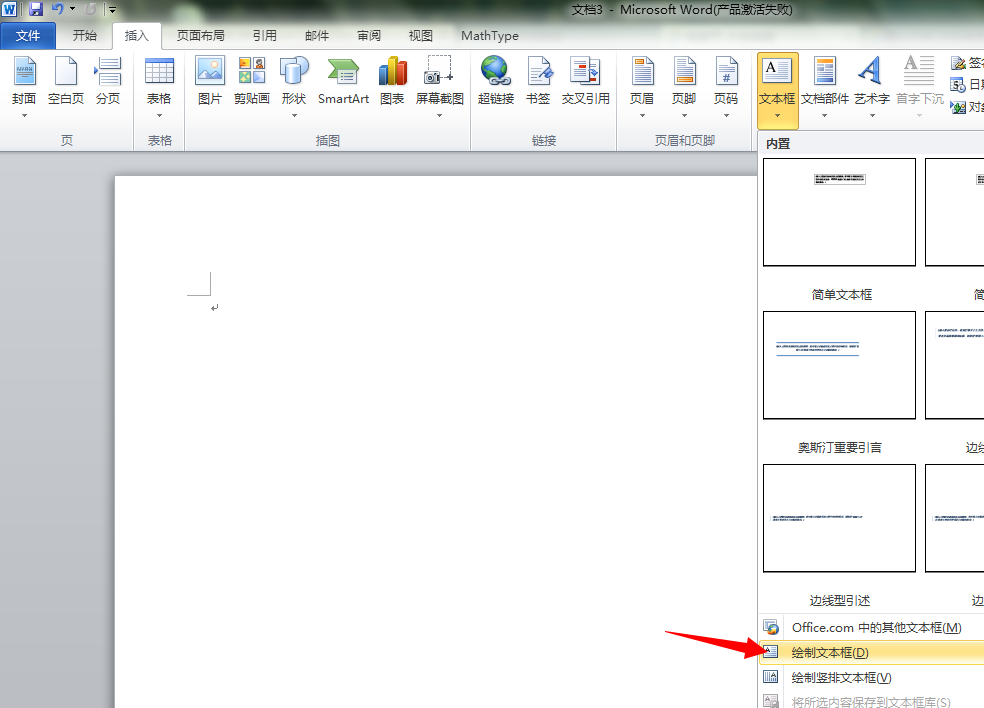
【步骤06】
绘制自己觉得合理的版面,比如下图。
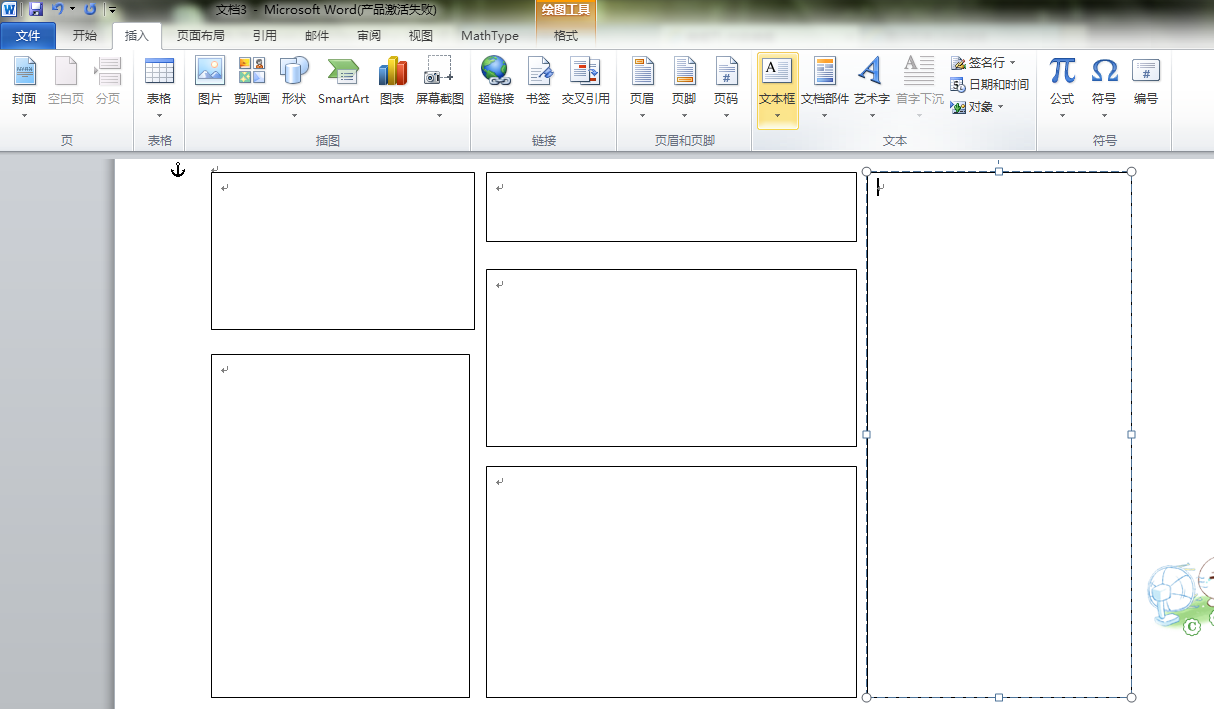
【步骤07】
将最开始整理好的文档里的文字经过“复制”“粘贴”到此文档中。
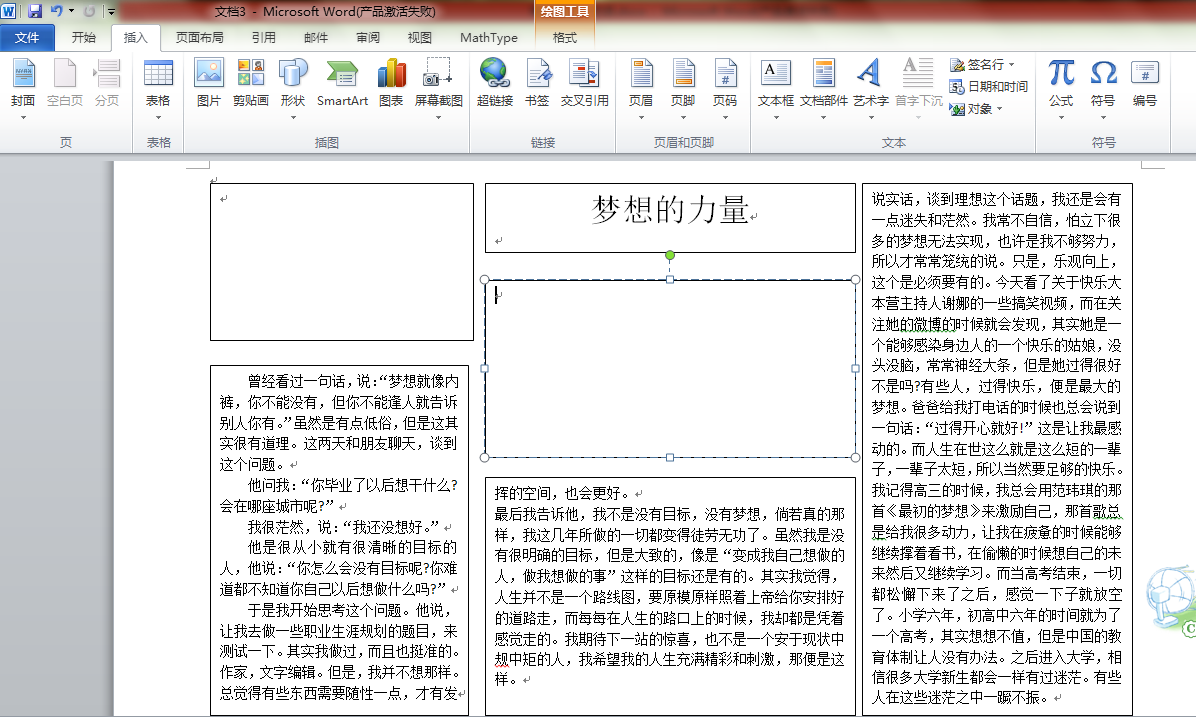
【步骤08】
需要插图或者需要小小的设计一下,可以点击“插入”,再点击“图片”,选择桌面上的图片。插入小文本档中。
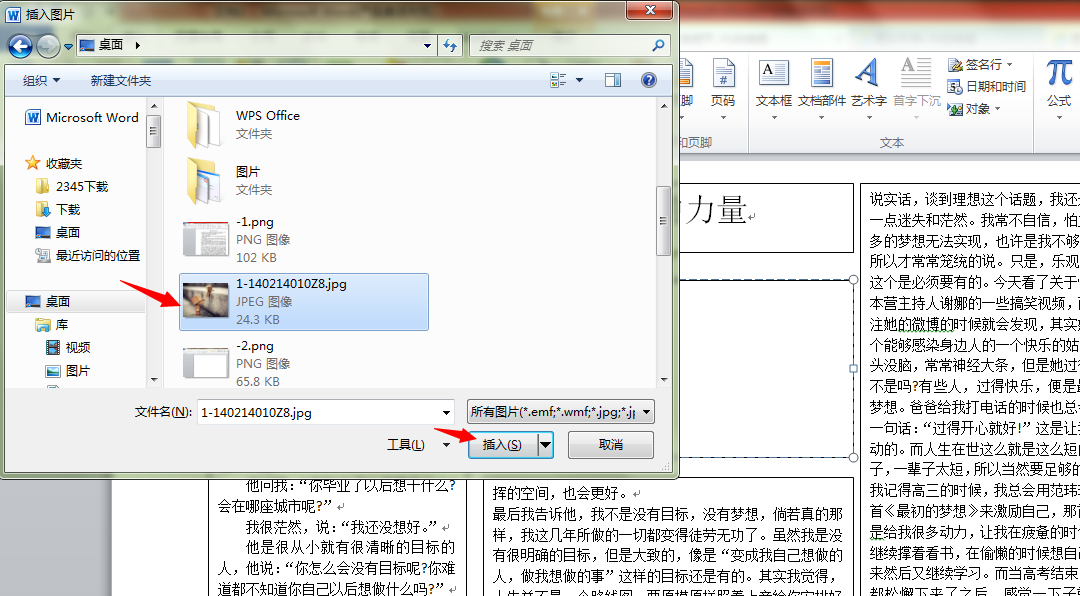
【步骤09】
如果图片位置有差别,需要点击图片,可以随意调整。
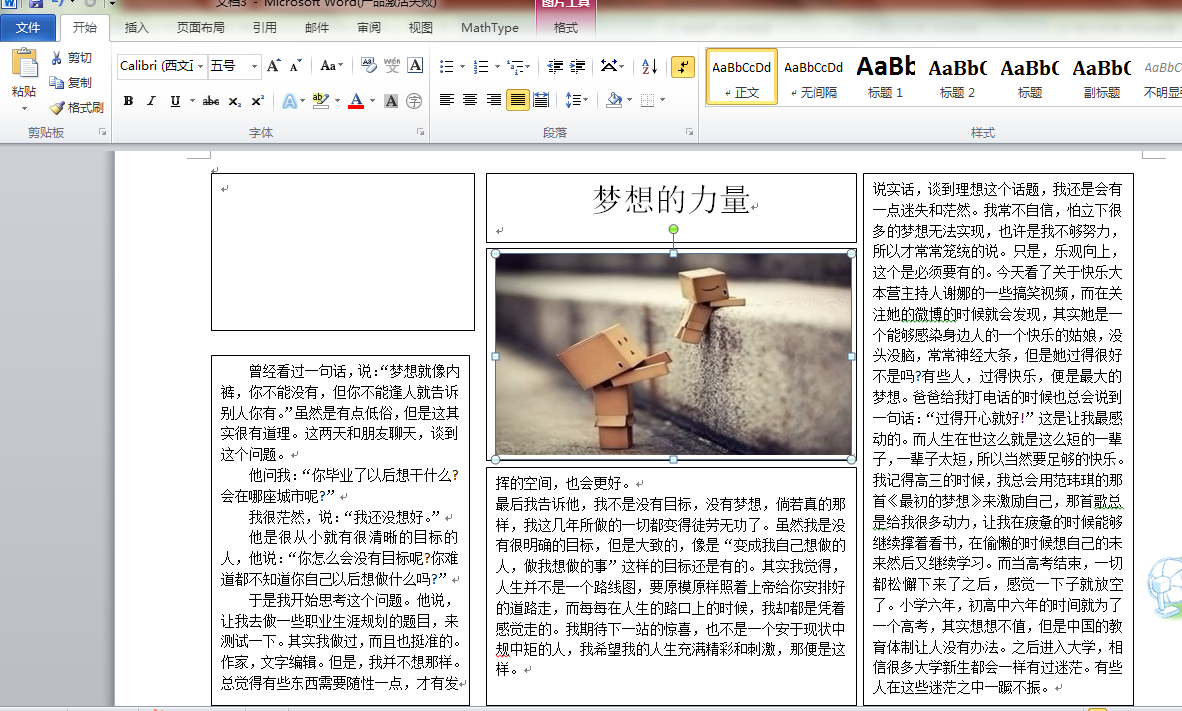
【步骤10】
按照同样的方法,将左上角没有完成的地方完成。
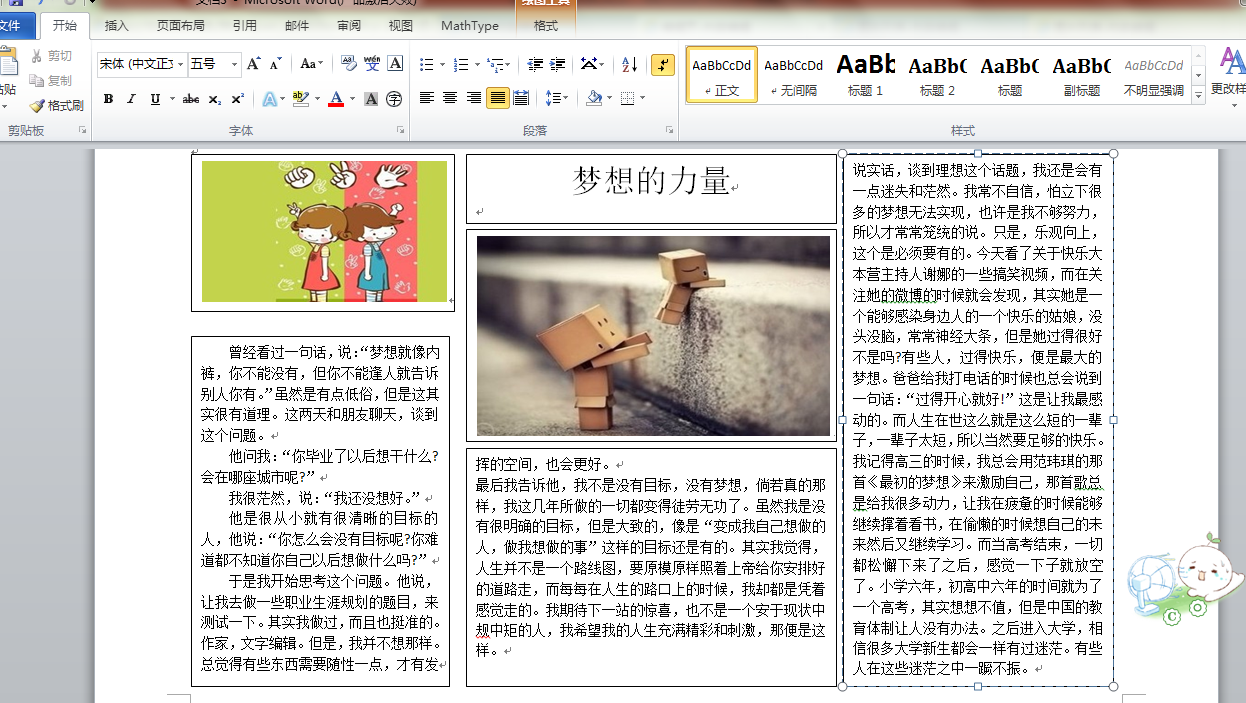
【步骤11】
下面我们还要对相应的文本框进行设置,需要去掉边框。按着Ctrl键,分别点选上面几个文本框,单击鼠标“右键”,在弹出的菜单里选择“设置形状格式”,点击进去。
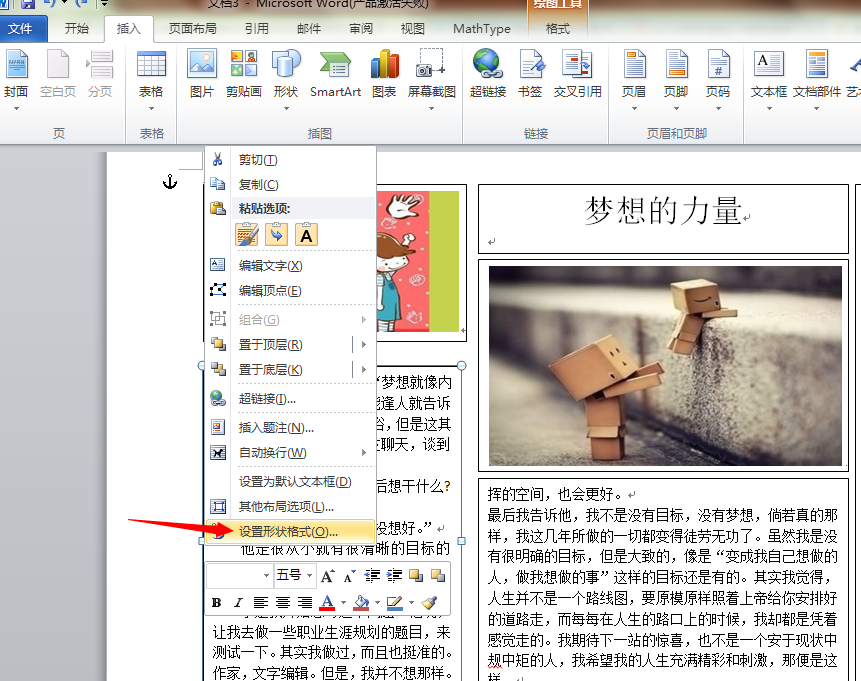
【步骤12】
在弹出的菜单“线条颜色”里,选择“白色”。
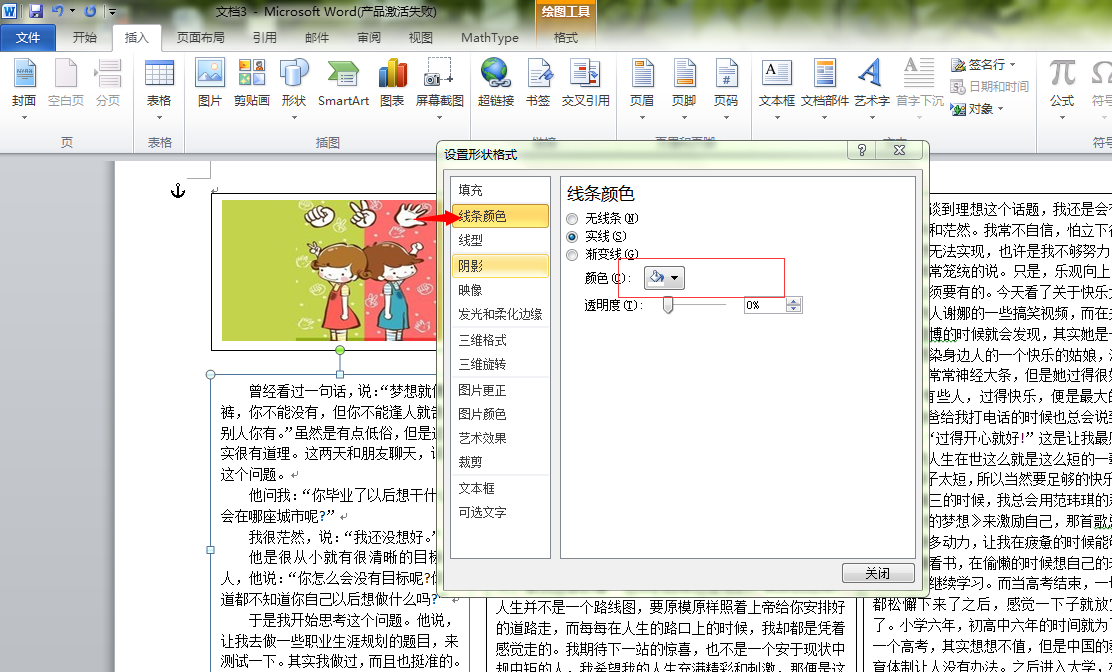
【步骤13】
按照同样的方法,去掉其他的文本框线。这样类似于报纸排版的word文档就做成了。
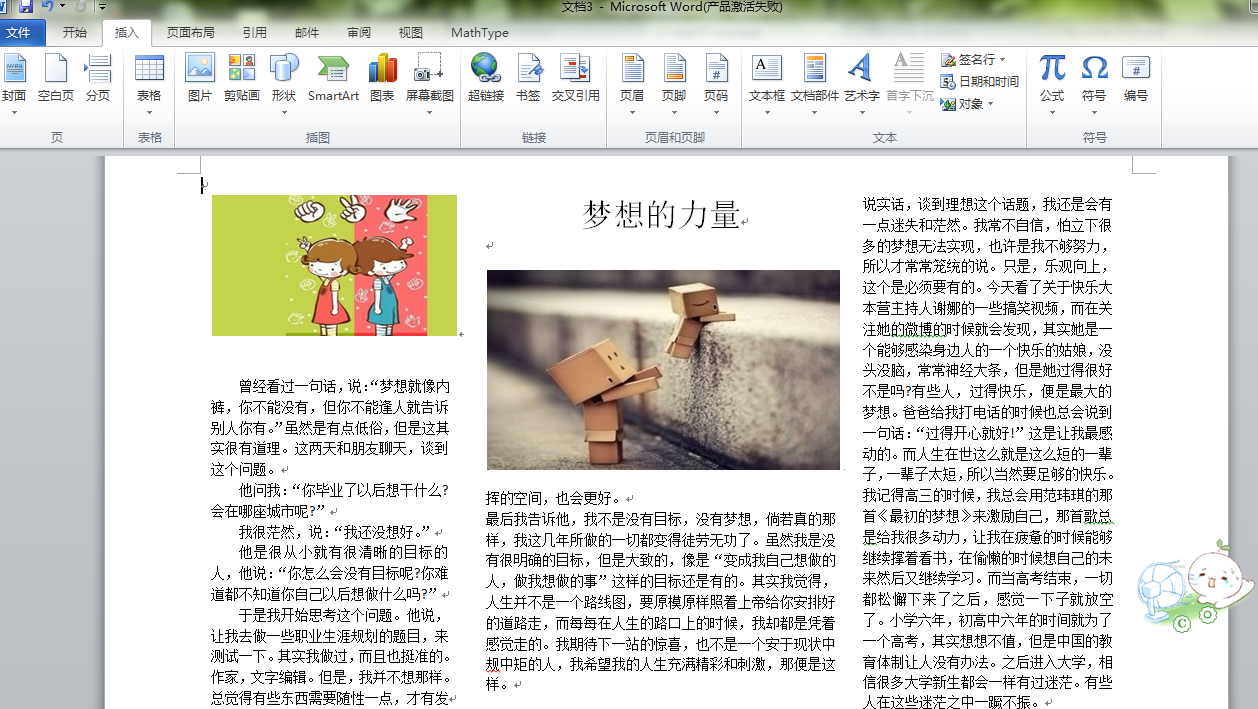
标签:
相关文章
发表评论

评论列表